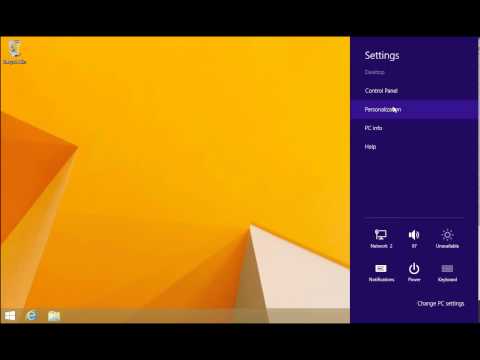
अपने घर में कई उपयोगकर्ताओं वाले लोगों के लिए, विंडोज 8.1 में प्रत्येक उपयोगकर्ता के लिए अलग-अलग खाते बनाना महत्वपूर्ण नहीं है; यह स्वच्छता बनाए रखने के लिए आवश्यक है। अलग-अलग खातों के बिना उपयोगकर्ता एक-दूसरे की सेटिंग को ओवरराइट करते हैं और उन फ़ाइलों को स्थानांतरित करते हैं जिन्हें उन्हें स्पर्श नहीं करना चाहिए। यहां विंडोज 8.1 में नए खाते बनाने और परिवार के सदस्यों और मेहमानों से आपकी जानकारी और अनुभव की रक्षा करने का तरीका बताया गया है।
के पास जाओ स्क्रीन प्रारंभ करें अपने कीबोर्ड या विंडोज बटन को दबाकर अपने टेबलेट या कन्वर्टिबल डिस्प्ले के नीचे विंडोज बटन दबाएं।
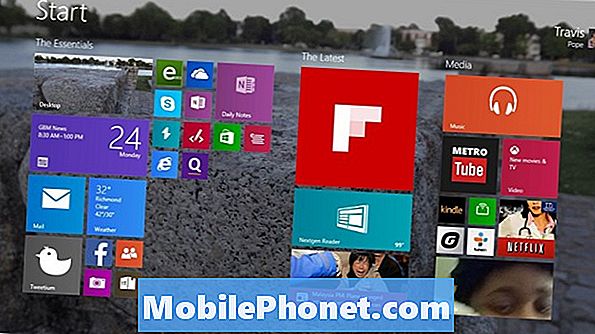
में अपना माउस कर्सर रखें ऊपरी दायां किनारा चार्ट बार खोलने के लिए आपकी स्क्रीन पर। टच स्क्रीन उपयोगकर्ताओं को अपनी डिवाइस की स्क्रीन के दाहिने किनारे पर अपनी उंगली रखनी चाहिए और चार्ट बार को खोलने के लिए अपनी उंगली को बाईं ओर थोड़ा स्थानांतरित करना चाहिए। अब टैप या क्लिक करें सेटिंग्स.
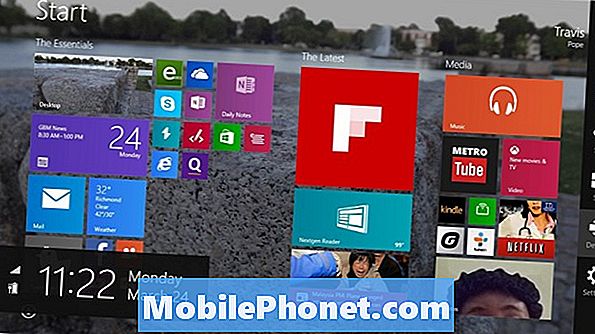
टैप या क्लिक करें पीसी सेटिंग बदलें.
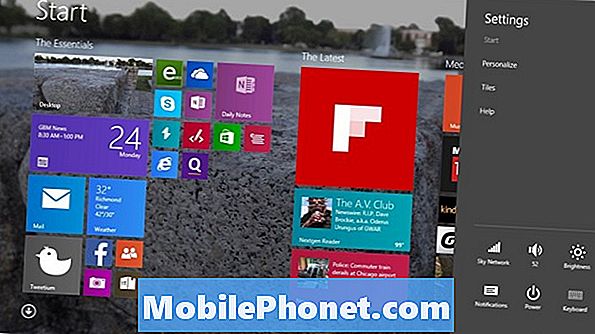
टैप या क्लिक करें हिसाब किताब आपकी स्क्रीन के बाईं ओर मेनू में। यह ऊपर से दूसरा विकल्प है।

टैप या क्लिक करें अन्य खाते.
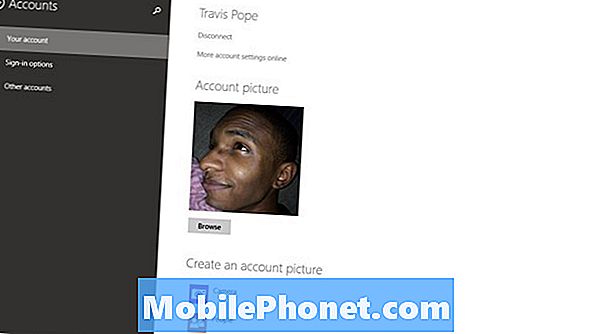
अपने विंडोज 8.1 नोटबुक में एक और खाता जोड़ने के लिए, टैबलेट या डेस्कटॉप पर क्लिक करें या टैप करें एक खाता जोड़ें स्क्रीन के मध्य के पास बटन।
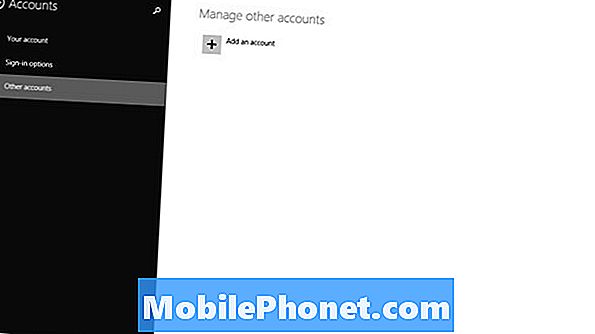
अब, उपयोगकर्ताओं के पास दो विकल्प हैं। अपने स्वयं के Microsoft खाते वाले वयस्कों या किशोरों को अपने मौजूदा Microsoft खाता उपयोगकर्ता नाम और पासवर्ड को यहां दर्ज करना होगा यदि आप उन्हें अपने डिवाइस तक पहुंच के लिए पसंद करते हैं। अपने स्वयं के Microsoft खाते के बिना उपयोगकर्ताओं को ईमेल पता फ़ील्ड के नीचे एक नया ईमेल पता बटन के लिए साइन अप का उपयोग करके एक बनाने की आवश्यकता होगी।
यदि यह खाता किसी बच्चे के लिए है, तो आप विंडो के नीचे स्थित बच्चे के खाते के विकल्प पर क्लिक या टैप करना चाहते हैं। यह सामग्री फ़िल्टरों और सुरक्षित खोज को चालू कर देगा ताकि वे अनुपयुक्त सामग्री तक न पहुँच सकें।
अंत में, स्थानीय खाता बनाने का विकल्प है। स्थानीय खाते आपके पीसी पर फ़ाइलों को एक्सेस और बना सकते हैं और ऑनलाइन प्राप्त कर सकते हैं। हालाँकि, वे उन विंडोज स्टोर से ऐप डाउनलोड नहीं कर सकते जो मुफ्त नहीं हैं और उनकी सेटिंग पीसी के बीच सिंक नहीं हुई हैं। पर क्लिक करें या टैप करें Microsoft खाते के बिना साइन इन करें इन खातों में से एक बनाने के लिए।
फिर से, चुनें कि आप किस तरह का खाता बनाना चाहते हैं यदि आपने पहले से ऐसा नहीं किया है। हम इस उदाहरण के लिए एक स्थानीय खाता बना रहे हैं।
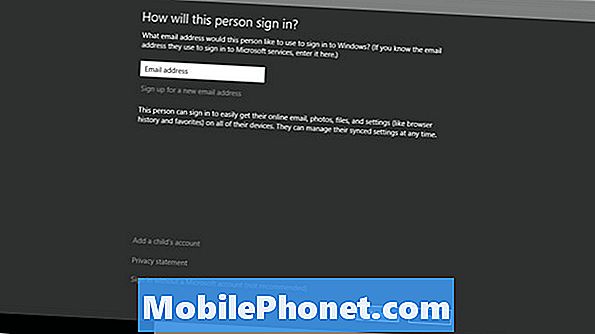
उस उपयोगकर्ता नाम को जोड़ें, जिसके पास आपका खाता है। यदि आप चुनते हैं तो आप उन क्षेत्रों में कुछ भी दर्ज न करके एक पासवर्ड जोड़ना छोड़ सकते हैं। क्लिक करें या टैप करें आगामी.
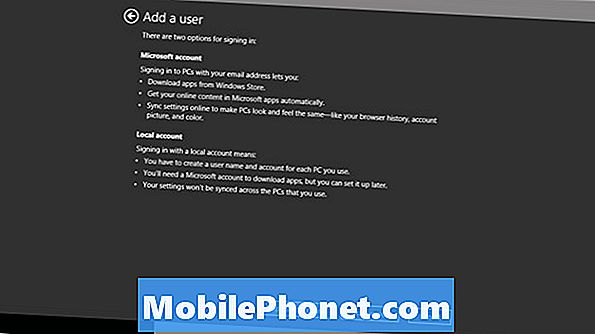
यदि यह एक बाल खाता है, तो चेक बॉक्स पर क्लिक करें या टैप करें ताकि उपयोगकर्ता की गतिविधियों पर नज़र रखी जाए और अपने खाते को दिखाया जा सके। यह आपको अपने बच्चे की गतिविधियों की निगरानी करने और यह सुनिश्चित करने की अनुमति देगा कि वे ऑनलाइन सुरक्षित तरीके से व्यवहार कर रहे हैं।
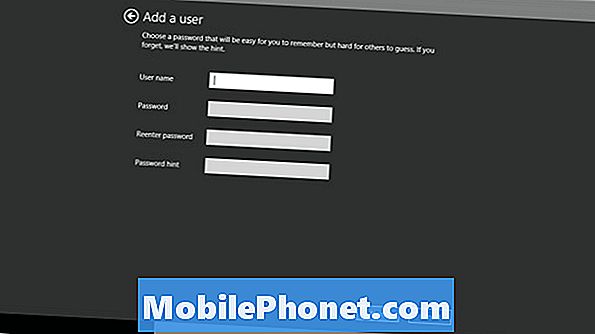
क्लिक करें या टैप करेंसमाप्त.
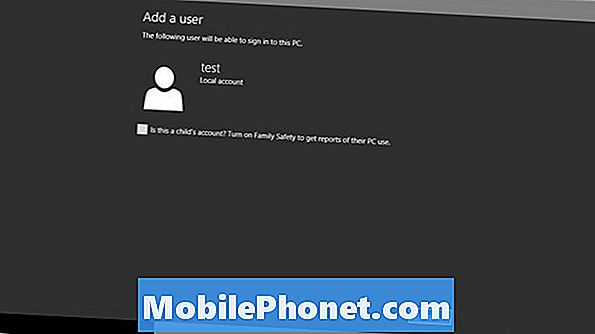
बस। आपने सफलतापूर्वक विंडोज 8.1 में एक नया खाता बनाया है। यह याद रखना महत्वपूर्ण है कि इस ट्यूटोरियल को शुरू करने से पहले उपयोगकर्ताओं को विंडोज 8.1 अपडेट की आवश्यकता होगी। यह विंडोज स्टोर में मुफ़्त और उपलब्ध है।


